科技、数学期刊排版时经常使用MathType公式编辑器作为word文档的辅助工具,可编辑文档中的所有公式。掌握MathType公式编辑器的使用方法,有利于加快排版速度。本文将介绍几种MathType公式编......
2021-09-28 103 MathType在期刊排版中的应用
有表示图形的符号,如三角形,平行四边形,圆,角,圆弧等;还有表示位置关系的符号,如平行,垂直等;还有表示矢量等其他符号,那么MathType作为专业的数学公式编辑器,如何在其中输入几何符号呢?本节就一起来学习具体技巧。
步骤一 启动公式编辑器程序。在电脑上安装好MathType软件后,在桌面上会有一个快捷图标,用鼠标双击MathType图标,就会自动启动公式编辑器程序,打开的软件界面如下图所示。

步骤二 调出几何符号面板。要在MathType中输入几何符号,就需要先把几何符号面板打开。在软件主界面上选择几何分类标签“Geometry”,就会出现几何符号面板,如下图所示。
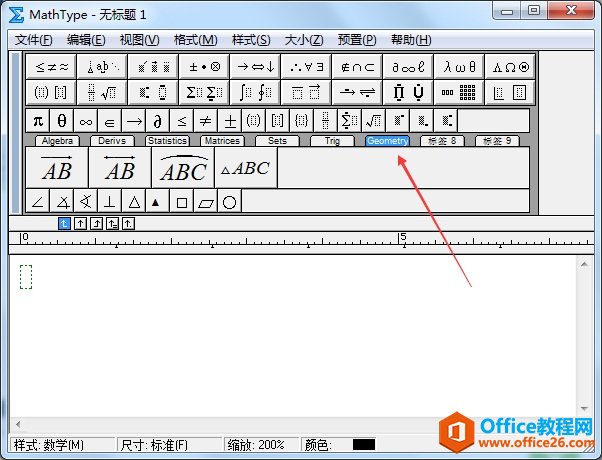
步骤三 输入∠ABC。比如要在MathType中输入∠ABC,首先要先单击角度符号∠,再输入字母ABC,这样就完成了∠ABC的输入,如下图所示。
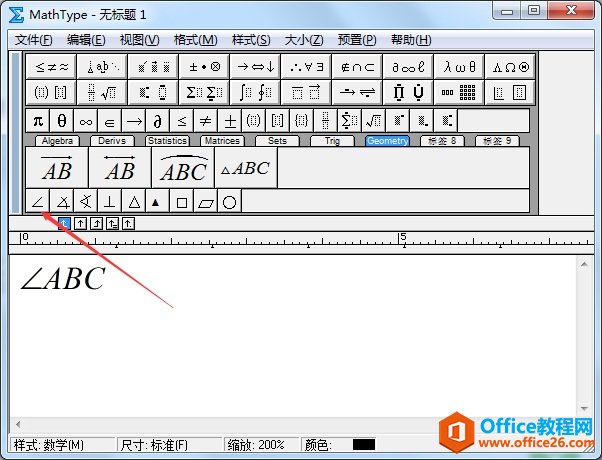
步骤四 输入垂直几何符号。同样的,要输入a⊥b,也是先输入a,然后单击符号⊥,再输入b,如下图所示。
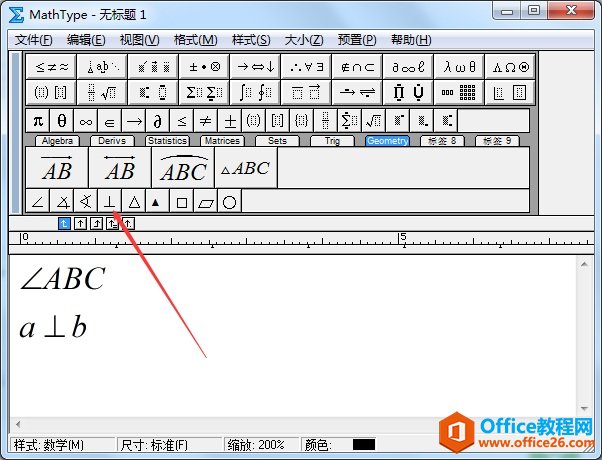
步骤五 输入平行四边形ABCD。同样的,要输入平行四边形ABCD,也是先输入平行四边形符号,然后输入ABCD,如下图所示。
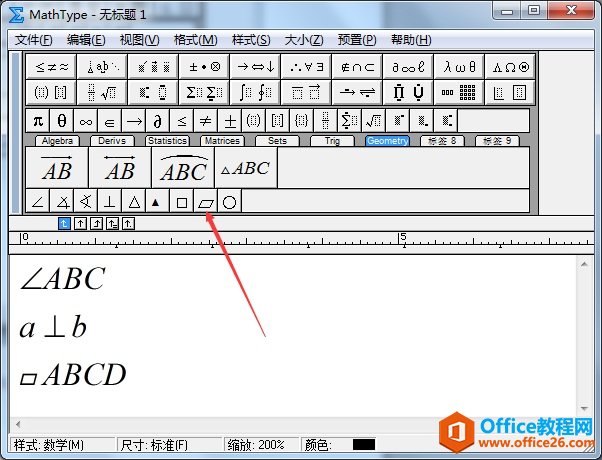
步骤六 输入矢量。单击下图的工具,然后把字母修改一下就可以了。输入圆弧符号的方法也一样。例如单击AB,把它改成CD,这样就可以输入任意字母所表示的矢量了。输入后可复制粘贴到有关文档中。
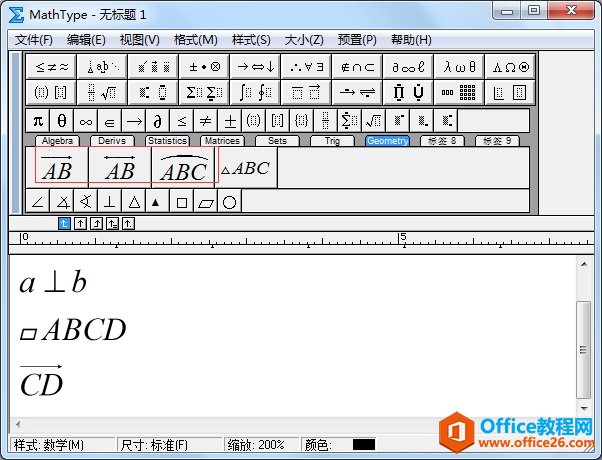
标签: MathType几何符号MathType角度符号MathType相似符号
相关文章

科技、数学期刊排版时经常使用MathType公式编辑器作为word文档的辅助工具,可编辑文档中的所有公式。掌握MathType公式编辑器的使用方法,有利于加快排版速度。本文将介绍几种MathType公式编......
2021-09-28 103 MathType在期刊排版中的应用

MathType应用比较广泛,可以适用于700+种应用程序和网站,其中MathType与Microsoftoffice就有着很好的兼容性,单击word文档中的插入-对象-MathType6.0equation,即可打开MathType公式编辑器界面,在编辑框......
2021-09-28 462 MathType应用教程

在制作图形标注时,人们往往采用文本框加文字的方式,但文本框的边框样式及内部边距都要设一遍,操作起来比较繁琐,往往都是几个文本框叠加在一起,很难将他们分辨出来,使用MathTyp......
2021-09-28 179 MathType数学公式编辑器 MathType设置图形标注